剪贴板管理器可能是一个非常有用的工具,尤其是在您进行大量编写和计算工作的情况下。它可以存储您使用CTRL + C或右键单击并复制的文本的历史记录。
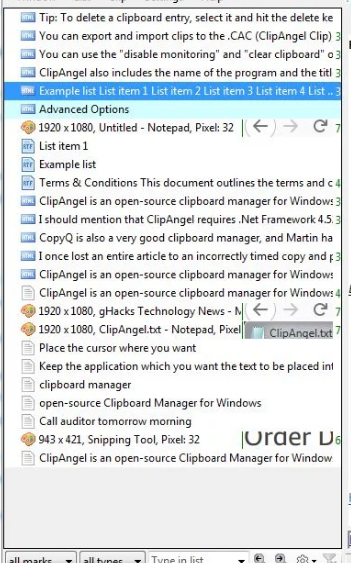
如果您想重新访问复制到剪贴板的内容,而Windows中默认的剪贴板管理器无法提供这些内容,这将非常有用。
我们已经在Ghacks上审查了很多剪贴板管理器,包括Clipboard Master,Clipboard Help + Spell或Clipjump,它们都为内置剪贴板体验添加了功能,从而使该功能更有用。
无论如何,它并不漂亮,事实上,剪贴板管理器并不多,但是您永远都不要根据其界面来判断程序。ClipAngel具有许多使它值得的功能。该程序位于系统托盘中,并在后台运行。当您需要访问它时,请使用Alt + V将ClipAngel带入视图。这适用于所有应用程序,例如记事本,Libre Office,Firefox和基本上任何程序。
ClipAngel界面包括一个侧栏,该侧栏列出了已存储的所有内容;右侧的预览窗格可在其中查看选定的内容;菜单栏具有各种设置;工具栏具有用于管理/编辑剪贴板条目的选项。底部还有另一个工具栏,提供更多选项。
使用ClipAngel粘贴内容
将光标放在要粘贴文本的位置(例如记事本),然后打开ClipAngel的界面。双击要粘贴的内容,它将添加到您想要的位置。很简单,不是吗?这适用于文本,富文本格式,文件,HTML和图像。
提示:是否想快速拍摄几个屏幕截图并在以后进行编辑?根据需要多次使用打印屏幕键,ClipAngel会保存其中的每一个。
您可以使用一些高级选项来粘贴内容。要查看它们,请在ClipAngel界面中右键单击所选内容。这将打开一个右键单击上下文菜单,其中包含以下选项:粘贴文本,粘贴行,粘贴文件,特殊粘贴,模拟字符输入,复制到剪贴板,编辑标题,标记为收藏夹,打开文件,文本比较和删除。其中大多数是不言自明的,但是“选择性粘贴”确实有其自己的一组选项。
这包括用于更改字母大小写的选项,包括:不变,大写,小写,句子大小写和一些CamelCase选项。您可以选择将程序设置为用空格替换制表符,用空格替换行尾符号等。
提示:如果您输入的句子大小写错误。例如,如果您使用了所有大写字母。不要删除或重新输入它。将其复制到剪贴板,然后使用ClipAngel将其更正为所需的大小写。
高级选项
ClipAngel有很多高级选项。我会提到其中一些。工具栏上的画笔图标可用于显示RTF格式(项目符号列表,编号列表,超链接等)。您可以直接从程序界面编辑纯文本。可以启用一个可选的辅助列,以包括每个剪贴板条目的时间戳。工具栏和“列表”菜单可用于组织剪贴板条目。使用“列表”菜单可以对列表进行排序,仅显示文本,图像或文件等。
ClipAngel还包括程序的名称和从中复制内容的文档的标题。您可以根据需要进行编辑。
剪辑菜单,如果事情真的很先进的话。您可以使用它在所有条目中查找文本,这本身就是一项无价的功能。另存为选项允许您将选定的剪辑保存到文件(HTML,TXT,PNG,RTF)。您可以选择多个剪辑并使用“连接剪辑”选项来创建单个组合的剪辑。同样,你可以选择剪辑并比较它们的文字,尽管这将需要像提到的那些第三方文件比较应用在这里。
一些与隐私相关的选项
使用“忽略应用程序”设置,可以禁止ClipAngel监视特定的应用程序。您可以使用ClipAngel中的“禁用监视”和“清除剪贴板”选项来停止其存储剪辑和删除剪辑。另外,您可以在不想存储剪贴板的内容时退出该程序,或者仅使用便携式版本并在不需要时退出该程序。您可以将剪辑导出和导入为.CAC(ClipAngel剪辑)格式,例如备份和还原选项。
提示:要删除剪贴板条目,请选择它并按Delete键。
使用上载图像选项,您可以将屏幕截图和其他剪辑直接保存到Imgur服务。就个人而言,我不喜欢这个选项。
我应该提到ClipAngel需要.Net Framework 4.52或更高版本才能工作。尽管如果您使用的是Windows 10,这并不是真正的问题,因为它已预先安装在操作系统中。
就个人而言,我曾经将整篇文章丢给了错误的定时复制和粘贴。发生这种情况的另一个时间是,当WordPress /服务器错误阻止文章被保存,而我没有草稿副本时。因此,您可以说我是很难学到的一课。实际上,这就是我开始使用剪贴板管理器以及Microsoft Office Online的原因,因为它具有自动保存功能。
只需使用剪贴板管理器,就可以节省工作时间。多年来,我已经尝试了很多,并且更喜欢使用Ditto,尽管它已经有一段时间没有更新了。有其他选择总是很好。CopyQ还是一个非常出色的剪贴板管理器,Martin对此进行了出色的评论。
